Як скопіювати текст із зображення в додатку Притулок
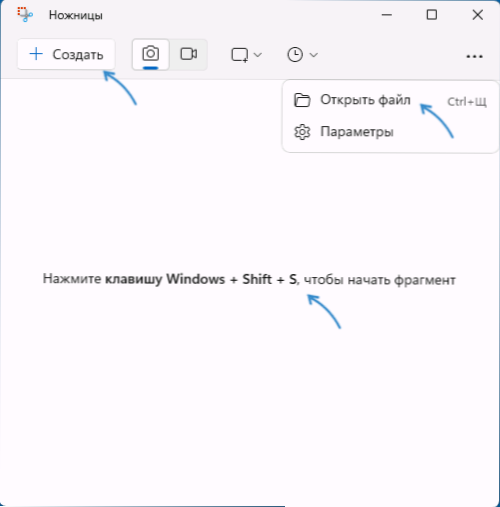
- 3245
- 483
- Aaron Harvey
З моменту його появи додаток "ножиці" у Windows 11 отримує нові можливості. Спочатку це був інструмент для створення скріншотів, потім програма навчилася знімати відео з екрана, тепер ви можете скопіювати текст із зображень у ньому, а не лише з екранних зображень.
У цих простих інструкціях про те, як скопіювати текст із зображення за допомогою програми «ножиці» у Windows 11 та про додаткові можливості роботи з текстом у ньому.
Робота з текстом над зображеннями у "ножиці" у Windows 11
Нові функції програми "Ножиці" з'явилися в Windows 11 з останніми оновленнями. Якщо оновлення системи встановлені, але точок немає, оновіть програму в Microsoft Store у розділі "Бібліотека".
Для того, щоб скопіювати текст із зображення у програмі "Ножиці", просто виконайте наступні кроки:
- Сфотографуйте екран за допомогою цієї програми (докладніше: способи створення скріншота в Windows 11) або за допомогою елемента "Відкрити файл" у меню в "Ножиці", щоб працювати з файлом зображення, вже доступним на комп'ютері.
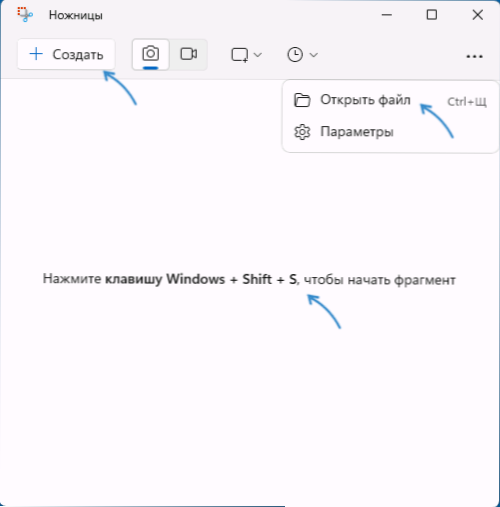
- Клацніть на кнопку "Робота з текстом": Залежно від розміру вікна програми, він може відображатися у верхній або нижній панелі.
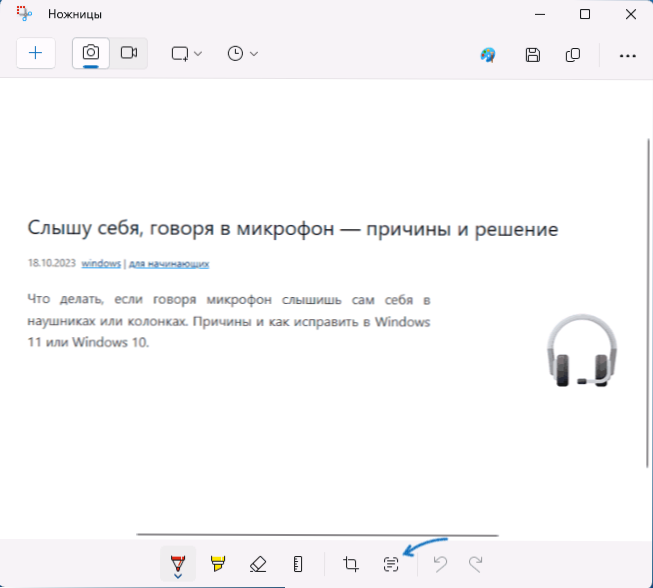
- Текст, знайдений на зображенні, буде позначений, а деякі можливості для роботи з ним будуть доступні вам.
- Ви можете виділити потрібний уривок тексту мишкою та скопіювати його в буфер обміну за допомогою комбінації клавіш або контекстного меню для подальшої вставки в іншу програму.
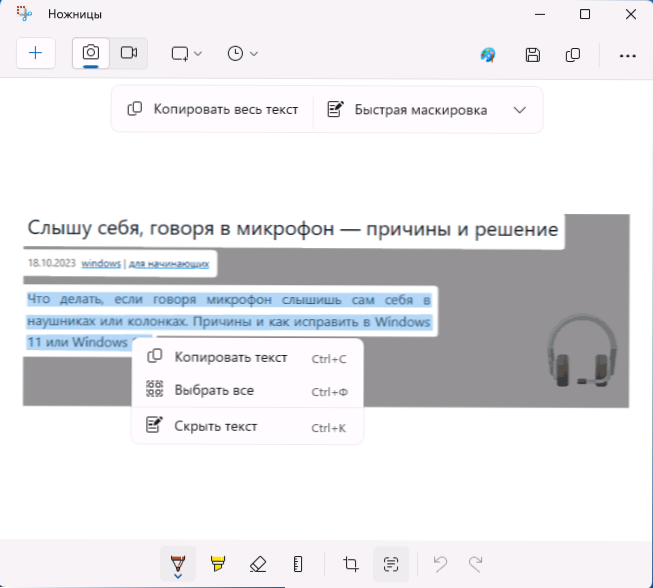
- Натиснувши кнопку "Копіювати текст", ви можете скопіювати весь текст із зображення у буфер обміну. Текст, знайдений у різних частинах зображення, буде вставлений з нового рядка.
- Текст, виділений мишею, може бути прихований із зображення (елемент у контекстному меню), а елемент "швидка маскування" дозволяє автоматично приховувати всі адреси електронної пошти та номери телефонів із зображення. Після приховування тексту ці методи повинні бути повторно зберегти змінений файл зображення.
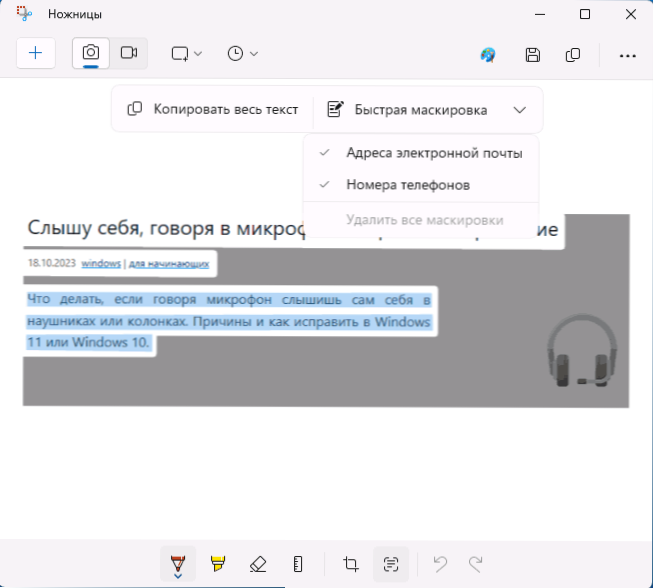
Це всі доступні функції копіювання тексту з зображень та інших дій з ним: все необхідне доступно. Текст визначається і розпізнається добре, але можливі помилки.
Я помітив, що на зображеннях, де присутній текст на різних мовах, написи російською мовою можна сприймати, як написано латиною. Наприклад, це сталося під час копіювання тексту з скріншота робочого столу:
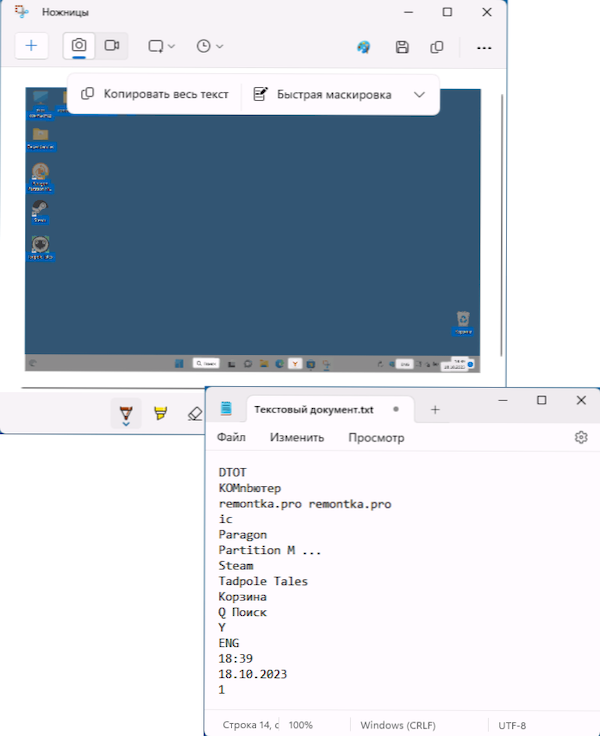
Однак, беручи до уваги той факт, що раніше для тих же цілей необхідно використовувати окремі програми третьої сторони, інновації були чудовими, і, я думаю, багато користувачів будуть корисними.

